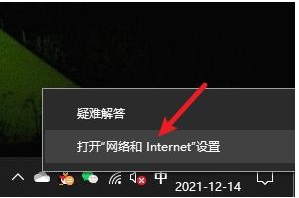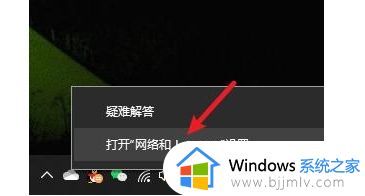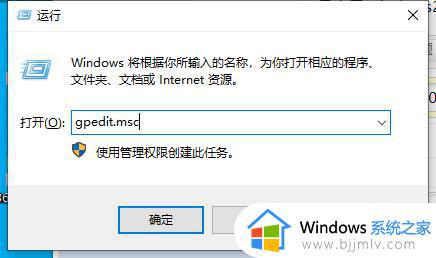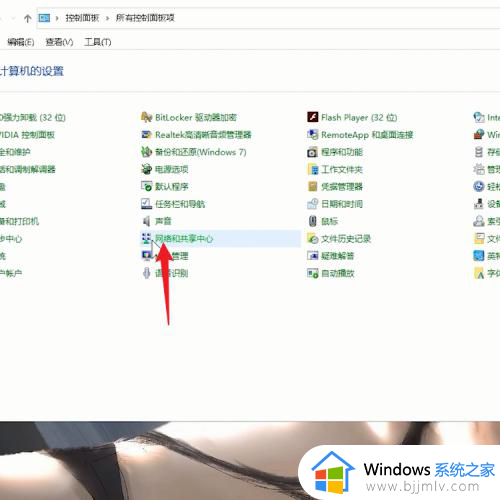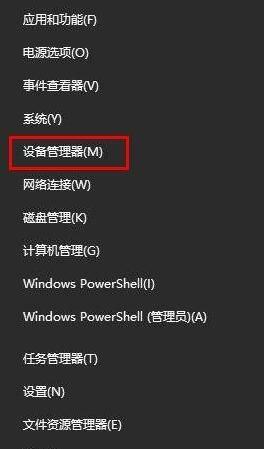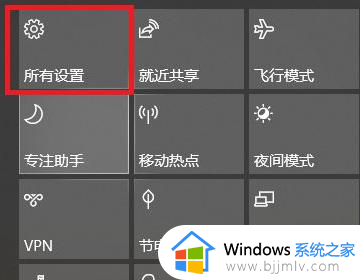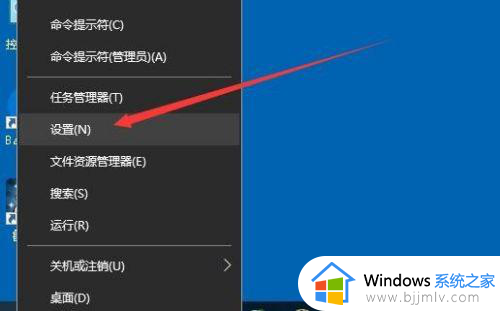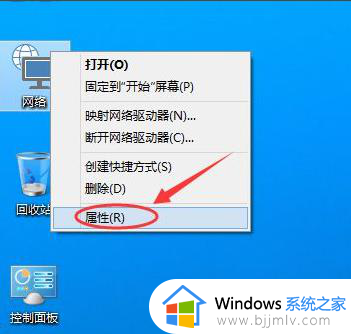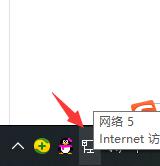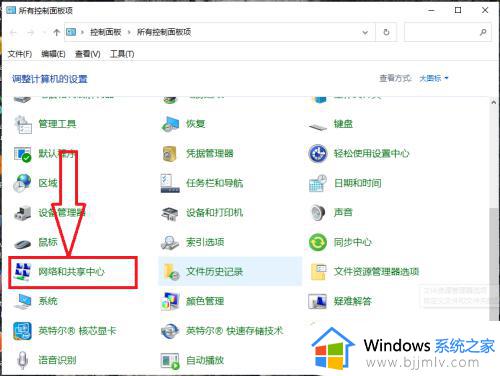win10改ipv4地址的方法 win10怎么改ipv4地址
更新时间:2023-07-17 11:12:51作者:qiaoyun
电脑在上网的时候,可能会遇到网络冲突断网的现象,所以遇到这种问题的话只能更改ipv4地址来尝试解决,然而有不少win10系统用户并不知道怎么改ipv4地址,其实进入网络和Internet设置来操作即可,本文这就给大家详细介绍一下win10改ipv4地址的方法。
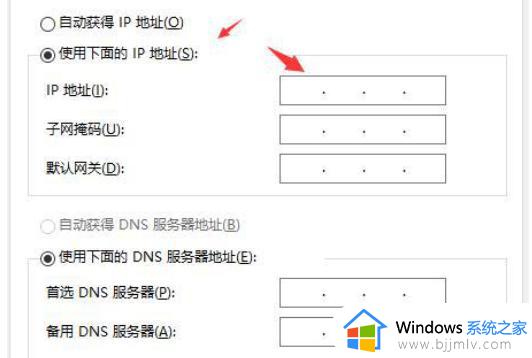
具体步骤如下:
1、在任务栏找到网络标志,单击右键选择【打开网络和Internet设置】。
2、在页面中找到【更改适配器选项】。
3、选择网络单击右键【属性】。
4、在项目中找到并双击Internet协议版本4(TCP/IPv4)。
5、选择使用下面的IP地址,输入【IP地址】等信息。
上述给大家介绍的就是win10怎么改ipv4地址的详细内容,有需要的用户们可以参考上述方法步骤来进行修改,希望可以帮助到大家。